텍스트뷰어 다운 프로그램
소프트웨어텍스트뷰어 다운 프로그램 추천
여러분은 어떤 텍스트 뷰어 프로그램을 사용하고 계신가요? 휴대용 전자기기로 글을 본다는것 자체가 쉽지 않던 시절이 지나고 누구나 스마트폰 하나쯤은 가지게 되었는데요. 워낙 성능도 기능도 좋다보니 할 수 있는 것들이 무척이나 많아졌습니다.

필자 또한 휴대용기기를 이용해서 소설이나 문서를 열람하는 경우가 참 많아졌는데요. 이시간에는 누구나 쉽게 스마트기기나 노트북,데스크톱에서 사용하기 좋은 텍스트뷰어 프로그램을 추천드려보려 합니다. 어떤 것인지 궁금하시죠?
일단 시작에 앞서서 알아볼것이 있습니다. 그럼 대체 텍스트뷰어란 무엇일까요? 예전만 하더라도 인터넷에서 혹은 지인에게 받은 txt 문서를 보려면 쉽지 않았습니다. 일단 가독성이 떨어지는것은 어쩔 수 없었고 설사 메모장 따위로 열었다면 대체 어디까지 봤는지도 알지못했죠. 하지만 기술이 발전하면서 새로운 기능을 탑제한 프로그램 등장하고 있습니다.
추천텍스트뷰어 프로그램 다운안내
최근들어서 가장 많은분들이 좋아하시는 프로그램이 바로 텍스북이라는 것입니다. 마치 텍스트 파일 을 전자문서처럼 볼 수 있도록 만들어 주어서 큰 인기를 얻고 있는 프로그램이죠. 개인적으로는 텍스트뷰어 다운을 원하는 분들이 있을때 가장 먼저 소개하는 툴중 하나입니다.

거기다 텍스북 다운은 누구나 사용할 수 있도록 무료로 제공되고 있는데요. 해당 프로그램은 이스트와이즈라는 곳에서 개발되었습니다. 그럼 어디에서 설치파일을 받을 수 있는 알아보겠습니다.
언제나 그렇듯이 파일을 받을때는 안전한 곳에서 받는것이 중요합니다. 엄한곳에서 받으시면 바이러스에 노출될 수 있기때문이죠. 가장 쉽게 받을 수 있는 방법은 아무래도 네이버소프트웨어자료실일것 같은데요. 검색포털사이트에서 쉽게 주소를 확인할수 있습니다.
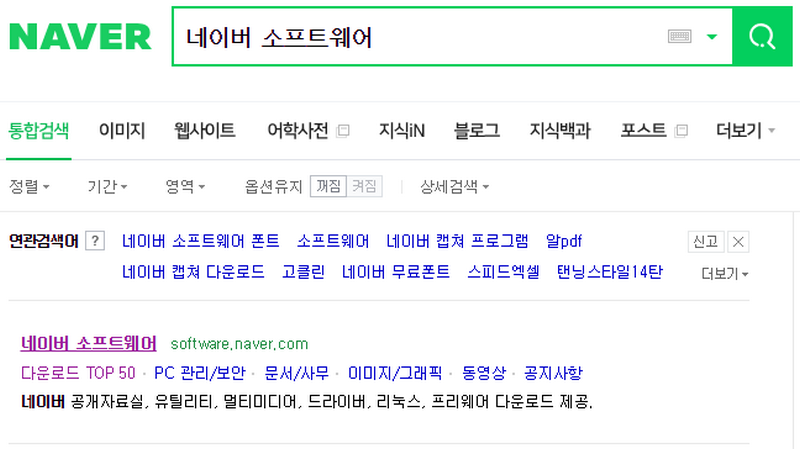
네이버나 혹은 다음에서 소프트웨어자료실을 찾아주시고 공식 사이트로 페이지 이동 하시면 됩니다. 먼저 홈페이지에 들어가신후에 검색창에서 텍스북을 입력해보시면 검색하실 수있는데요. 프리라는 단어가 가장 먼저 눈에 들어옵니다.

해당 프로그램이 개발된지는 벌써 10여년이 넘어갔는데요. 프리웨어이고 개인이나 기업에서도 사용이 가능합니다. 단 국내라고만 표기되어 있군요. 텍스트뷰어 다운은 페이지에 있는 오른쪽 상단을 이용하시면 됩니다. 아주 간단하죠.

https://software.naver.com/software/summary.nhn?softwareId=MFS_100142
텍스북
전자책 형식의 텍스트파일 뷰어 프로그램
software.naver.com
모바일에서 사용하기 좋은 텍스트뷰어 다운 추천
자 이번에는 모바일에서 사용하기 좋은 어플을 찾아보려고 합니다. 개인적으로는 눈으로 보는것도 좋지만 자동으로 읽어주는것이 편하던데요. 구글플레이스토어에서는 이러한 기능을 가지고 있는 어플리케이션이 많이 있습니다. 그중에서 하나 추천드리는 것이 텍뷰입니다.

구글 플레이스토어에서 텍뷰라고 검색하시면 바로 어플을 찾을 수 있는데요. 읽어주기 / 자동스크롤 기능과 함께 설정에서는 폰트와 글자 크기등을 설정하실 수 있습니다. 자세한 기능은 어플 페이지를 확인해주세요.
https://play.google.com/store/apps/details?id=com.ptculi.tekview&hl=ko
텍뷰(텍스트뷰어) - Google Play 앱
텍뷰는 텍스트 파일(.txt)로 된 무협지 또는 소설을 보기 위한 용도로 만들었습니다. 광고 없이 간단한 기능만 필요하신 분들에게 적합합니다. [권한설명] - 오디오 설정 변경 - 블루투스 기기와 페어링 => [읽어주기] 모노 블루투스 지원을 위해 필요 - 휴대전화 상태 및 ID 읽기 => 읽어주기 중 전화올때 읽어주기 실행을 중지하기 위해 필요 (중지하지 않으면 읽어주기 소리와 통화 소리가 같이 들림) - USB 저장소의 콘텐츠를 수정/삭제 SD 카드의
play.google.com














































